热门标签:
Word技巧篇之——给文档添加网格线

转转大师PDF转换器
支持40多种格式转换,高效办公
给文档添加网格线
用word来编辑文档的过程中,特别是利用word来写日志。这时候我们希望给文档添加一条网格线,这时候码字的感觉就更爽了。那么我们如何来操作呢?
点击【页面布局】选项卡,单击其【页面设置】命令组,单击其右下角的对话框启动器。
然后,在打开的对话框中,单击其“文档表格”选项卡,在其中选择“文字对齐字符网格”命令,然后底部选择“绘图网格”命令
在其【网格线和参考线】对话框中,在其底部勾选“在屏幕上显示网格线”,水平间隔设置“2”,到此整个就已经完成设置了。
然后你会在word里面显示出来网格线,如果想取消恢复之前的状态,只需要在在【网格线和参考线】对话框中,取消其“在屏幕上显示网格线”的勾选。
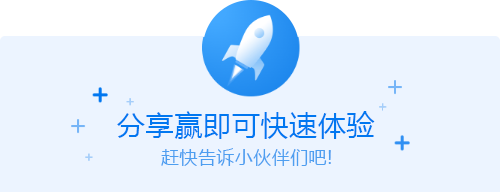




 马上下载
马上下载



 闽ICP备16005963号-4
闽ICP备16005963号-4